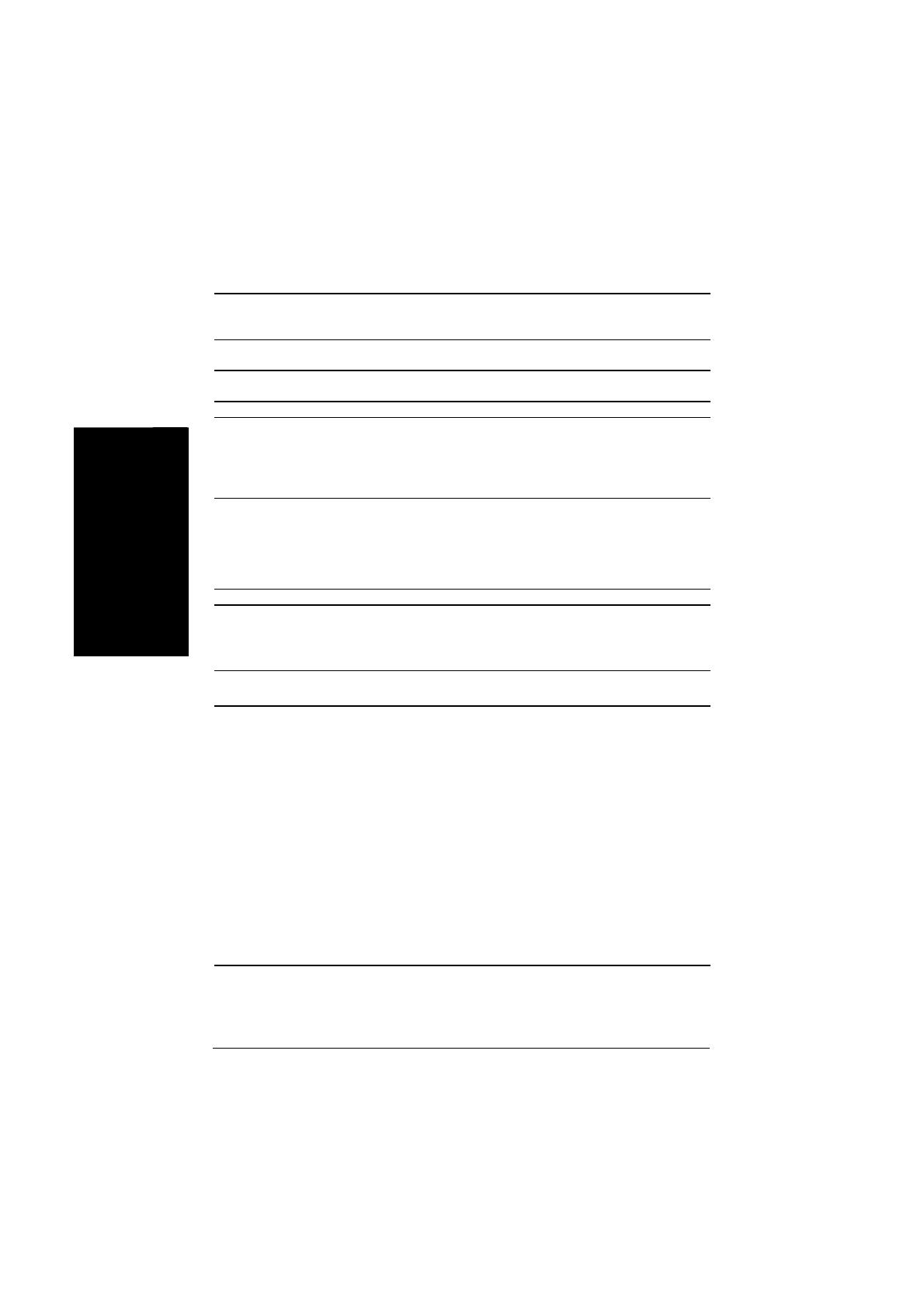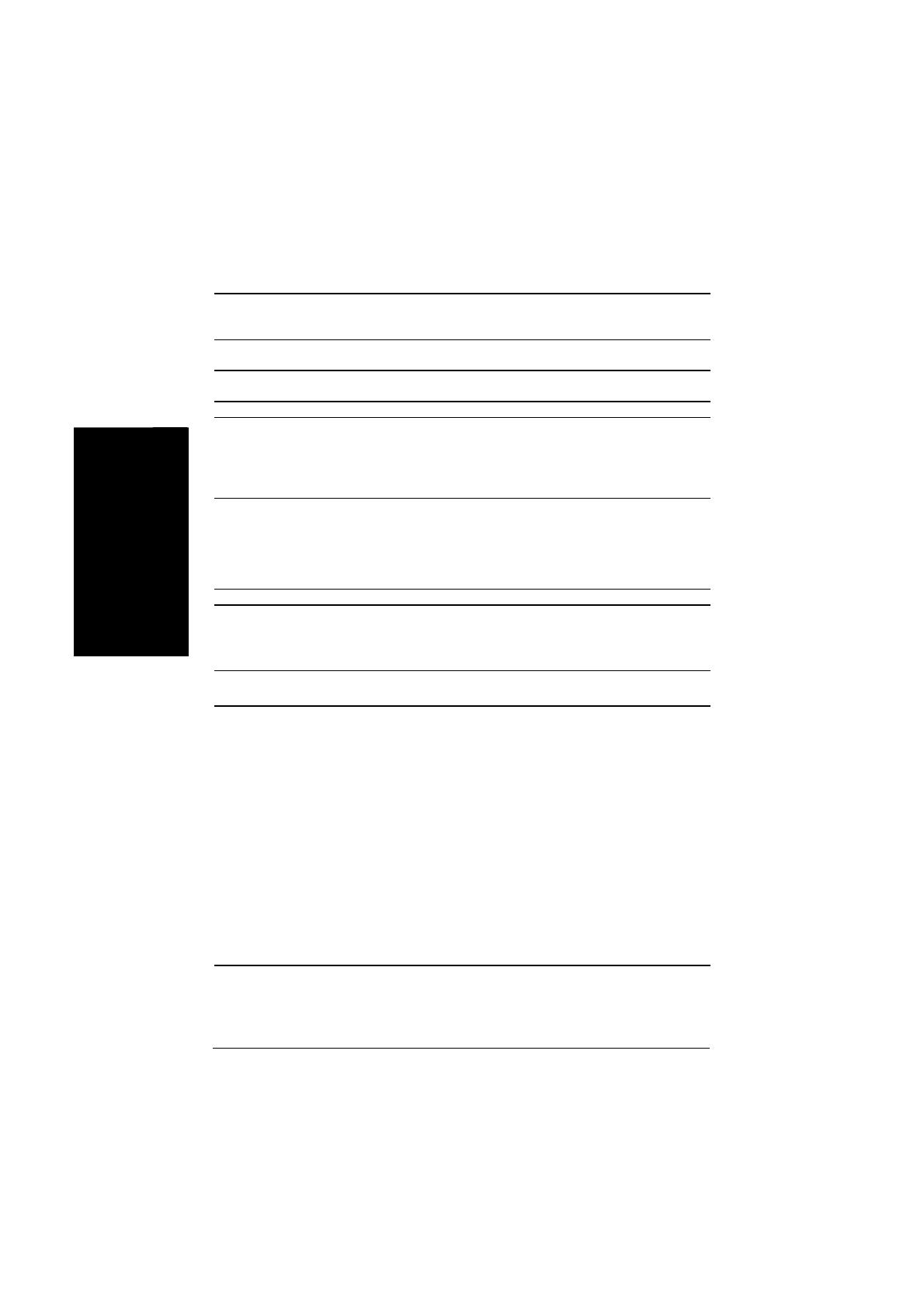
GA-945GZM-S2 (改版 2.1)マザーボード - 4 -
Deutsch
日本語
Français
1-2 特長の概略
CPU
LGA775 for Intel® Core™ 2 Extreme dual-core / Core™ 2 Duo /
Pentium® D / Pentium® 4 / Celeron® D
L2 キャッシュは CPU により異なります
フロントサイドバス
(Front Side Bus) 800/533 MHz FSB をサポート
チップセット ノースブリッジ:Intel® 945GZ Express チップセット
サウスブリッジ:Intel® ICH7
LAN オンボード Marvell 88E8001 phy (10/100/1000 Mbit)
オーディオ オンボード Realtek ALC883 CODEC チップ
HD (High Definition)オーディオをサポート
2 / 4 / 6 / 8 チャンネルオーディオをサポート
S/PDIF 入/出力コネクタをサポート
CD 入力接続をサポート
ストレージ Intel® ICH7
- 1 個の FDD コネクタで、1台の FDD デバイスに接続可能
- 1 個の IDE コネクタは、UDMA 33/ATA 66/ATA 100 対応で、2
台の IDE デバイスが接続可能
- 4 個の SATA 3Gb/sコネクタで、4台の SATA 3Gb/s デバイス
が接続可能
O.S サポート Microsoft Windows 2000/XP
メモリ 2個の DDRII DIMM メモリスロット(最大 2 GB のメモリをサポー
ト)
デュアルチャンネル DDRII 533/400 DIMM をサポート
1.8V DDRII DIMM をサポート
拡張スロット 1個の PCI Express x16 スロット(注1)
3個の PCI スロット
内部コネクタ 1個の 24 ピン ATX 電源コネクタ
1個の 4ピン ATX 12V 電源コネクタ
1個のフロッピーコネクタ
1個の IDE コネクタ
4個の SATA 3Gb/s コネクタ
1個の CPU ファンコネクタ
1個のシステムファンコネクタ
1個のフロントパネルコネクタ
1個のフロントオーディオコネクタ
1個の CD 入力コネクタ
1個の S/PDIF 入/出力コネクタをサポート
2個の USB 2.0/1.1 コネクタにより、ケーブル経由で 4個の USB
2.0/1.1 ポートを追加可能
1個の COMB コネクタ
1個の電源 LED コネクタ
1個のケース開放センサ(Chassis Intrusion)コネクタ